Kaip tai ištaisyti, kai „Roku“ uždaroji antraštė neįsijungia
Subtitrai yra naudingi, jei turite klausos sutrikimų, mieliau skaitote, ką žmonės sako, nesuprantate kalbos ir pan. Štai kaip priversti „Roku“ vėl pradėti naudoti uždarus subtitrus.
Labiausiai tikėtina, kad subtitrai neveikia, yra tiesiog sužinoti, kaip jie veikia. Nenuostabu, kad yra keletas būdų, kaip įjungti „Roku“ subtitrus, atsižvelgiant į jūsų naudojamą programą.
Kaip suaktyvinti uždaras antraštes „Roku“?
„Roku“ nustatymuose yra parinktis, kurią reikia įjungti, kad subtitrai veiktų:
Tai yra „normalus“ būdas įjungti subtitrus „Roku“. Tai padarius įjungiami visos sistemos subtitrai, todėl norint jį įjungti reikia pereiti į įrenginio nustatymus. Tačiau kai kurios srautinio perdavimo paslaugos kontroliuoja antraštes savo programose, todėl jei šis metodas neveikia, būtinai peržiūrėkite kitus patarimus šio puslapio apačioje.
Paspauskite Namai mygtuką, kad pereitumėte į pagrindinį ekraną.
-
Eiti į Nustatymai > Prieinamumas > Subtitrų režimas.
Jei nematote Prieinamumas, pasirinkite Antraštės norėdami atidaryti subtitrų meniu.
-
Pasirinkite Visada įjungta.
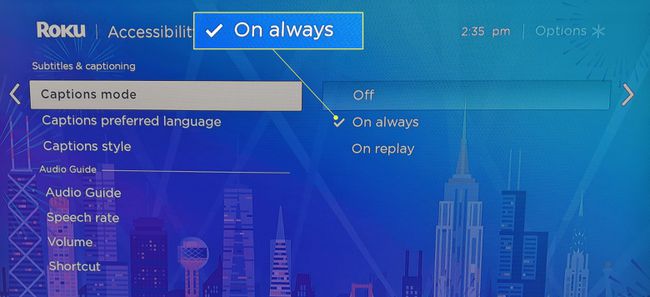
Ką daryti, kai „Roku“ subtitrai neveikia
Subtitrų įgalinimas taip pat paprastas, kaip rodo aukščiau pateikti veiksmai. Tačiau antraštės vis tiek gali neveikti taip, kaip tikitės dėl programinės įrangos trikdžių arba programos, kuri naudoja savo subtitrų parinktis.
-
Įsitikinkite, kad „Roku“ uždarų subtitrų nustatymas įjungtas. Tai atrodo akivaizdu, bet jie galėjo būti išjungti jums to nesuvokiant.
Atlikite aukščiau nurodytus veiksmus, kad patvirtintumėte, jog subtitrai įjungti. Jei jie jau yra, išjunkite juos, iš naujo paleiskite Roku ir vėl įjunkite.
Nepraleiskite šio žingsnio. Net jei subtitrai jau įjungti, gali pakakti paleisti iš naujo, kad jie būtų rodomi. Atlikite tai per Nustatymai > Sistema > Sistemos paleidimas iš naujo > Perkrauti.
-
Patikrinkite, ar antraščių stiliai nėra pritaikyti taip, kad jie nebūtų rodomi tinkamai. Gali būti, kad jie veikia puikiai, bet jūs tiesiog nematote jų labai gerai.
Eiti į Nustatymai > Prieinamumas > Subtitrų stilius, ir eikite pro Teksto dydis, Teksto spalva, Teksto neskaidrumas, ir kitas atitinkamas parinktis, prireikus jas koreguodami.

-
Naudokite programoje integruotą subtitrų valdiklį, jei jis toks yra. Pavyzdžiui, jei esate „YouTube“, spauskite rodyklę aukštyn naudodami „Roku“ nuotolinio valdymo pultą, kol pasieksite mažą meniu tiesiai virš eigos juostos. Pasirinkite antraštės mygtuką, tada pasirinkite parinktį iš to meniu, pvz., Anglų kalba (sugeneruota automatiškai).
Kitos programos skiriasi, pvz., „Netflix“, kur reikia paspausti rodyklė žemyn nuotolinio valdymo pulte, kad galėtumėte naudotis meniu. Yra vienas varianto pavyzdys Anglų [Original] su subtitrais.

-
Jei įmanoma, naudokite programos mobiliesiems antraštės mygtuką. Jei „Roku“ nuotolinio valdymo pultas arba TV programa neleidžia įjungti subtitrų, o jūsų naudojama paslauga turi programą mobiliesiems, kuri palaiko „Roku“, ten ieškokite parinkties.
Srautinio perdavimo paslaugos, tokios kaip „Netflix“ ir „YouTube“, turi savo mobiliąją programą, kurią galite naudoti norėdami perduoti vaizdo įrašus į televizorių per „Roku“. Kai tai padarysite, atkūrimo ir subtitrų valdikliai pasiekiami tiesiai iš programos.
„YouTube“ naudoja a CC mygtukas šiam tikslui, o panaši parinktis yra „Netflix“ programoje ir kitose srautinio perdavimo programose.
Kaip perduoti į Roku iš savo įrenginio -
Panašiai kaip ir ankstesniame veiksme, pabandykite perduoti iš paslaugos darbalaukio svetainės. Jei neįmanoma įjungti subtitrų naudojant „Roku“ programą arba programą mobiliesiems, tikėtina, kad tokia parinktis yra darbalaukio svetainėje.

-
Patikrinkite, ar nėra „Roku“ naujinio. Gali būti kalta klaida, o vienintelis būdas tai ištaisyti yra sistemos atnaujinimas.
Atnaujinimų tikrinimas vyksta automatiškai, bet galite patikrinti ir rankiniu būdu Nustatymai > Sistema > Sistemos atnaujinimas > Patikrink Dabar.
Iš naujo nustatykite savo Roku. Su subtitrais susijusi problema yra visiškai susijusi su programine įranga, todėl, jei nė vienas iš pirmiau minėtų dalykų nepadėjo išspręsti problemos, galutinis pasirinkimas yra visiškas programinės įrangos nustatymas iš naujo.
DUK
-
Kaip išjungti „Roku“ subtitrus?
Norėdami išjungti subtitrus savo Roku įrenginyje, paspauskite Namai nuotolinio valdymo pulto mygtuką, tada eikite į Nustatymai > Prieinamumas > Subtitrų režimas. Į Subtitrų režimas, įjunkite subtitrus Išjungta.
-
Kaip „Hulu on Roku“ įjungti subtitrus?
Jei savo Roku naudojate „Hulu“ programą, paspauskite Aukštyn nuotolinio valdymo pulto mygtuką (arba braukite žemyn), kad būtų parodyta atkūrimo juosta, tada braukite aukštyn, kad pasiektumėte Nustatymai. Pagal Antraštės ir subtitrai, pasirinkite Įjungta.
-
Kaip įdėti subtitrus ant „Sling on Roku“?
Jei „Roku“ naudojate „Sling TV“ programą, paleiskite grotuvo valdiklius paspausdami Gerai nuotolinio valdymo pulte, tada pasirinkite CC piktogramą, kad įjungtumėte antraštes. Pasirinkite dar kartą, kad išjungtumėte subtitrus.
